Win10系统更新卡住不动的解决方法教程[多图]
教程之家
操作系统
Win10系统更新卡住怎么办?Win10电脑系统更新卡着不动该如何解决呢?相信不少人都会遇到Win10更新系统时卡住的情况,请看下文具体解决方法。
解决方法:
1、首先按win+r打开运行窗口,输入services.msc回车打开服务窗口,如图所示:
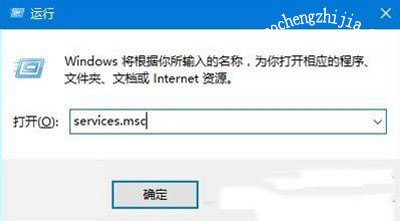
2、在服务中找到windows update,双击打开其属性,如图所示:
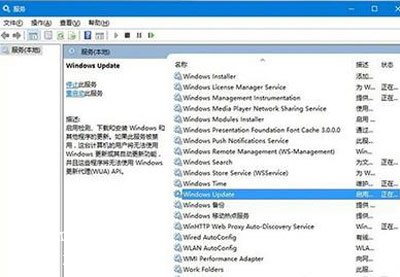
3、将其启动类型设置为“禁用”并将服务停止,如图所示:
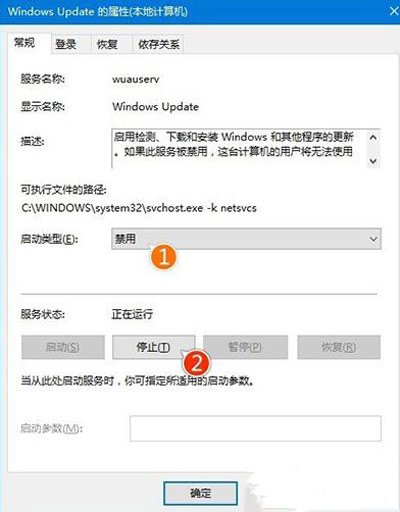
4、找到C:\Windows\SoftwareDistribution文件夹,并将其重命名为SDfolder,如图所示:
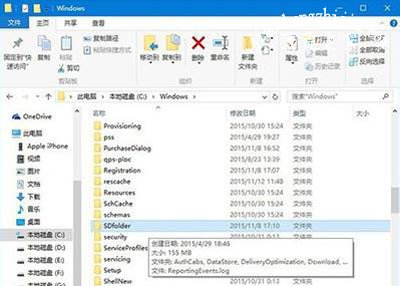
5、再次打开服务界面,将windows update的启动类型改为自动,并重新启用,然后再更新系统就可以了,如图所示:
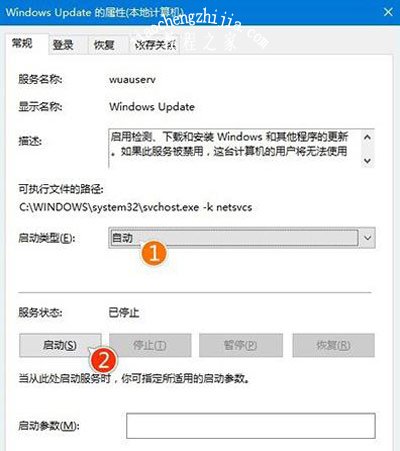
Win10系统教程推荐:
Win10系统怎么彻底隐藏文件 透明文件夹设置教程
Win10系统桌面创建宽带连接的操作步骤
鼠标很小怎么办 Win10系统设置鼠标大小的方法
![笔记本安装win7系统步骤[多图]](https://img.jiaochengzhijia.com/uploadfile/2023/0330/20230330024507811.png@crop@160x90.png)
![如何给电脑重装系统win7[多图]](https://img.jiaochengzhijia.com/uploadfile/2023/0329/20230329223506146.png@crop@160x90.png)

![u盘安装win7系统教程图解[多图]](https://img.jiaochengzhijia.com/uploadfile/2023/0322/20230322061558376.png@crop@160x90.png)
![win7在线重装系统教程[多图]](https://img.jiaochengzhijia.com/uploadfile/2023/0322/20230322010628891.png@crop@160x90.png)
![win11怎么重装系统的步骤教程[多图]](https://img.jiaochengzhijia.com/uploadfile/2022/0325/20220325172531743.png@crop@240x180.png)
![win10固态硬盘如何4k对齐 win10系统固态硬盘4k对齐的方法[多图]](https://img.jiaochengzhijia.com/uploads/allimg/200504/145GGF6-0-lp.jpg@crop@240x180.jpg)
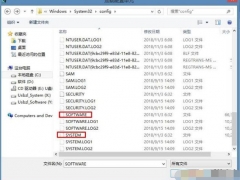
![miui13开发版公测答题答案-miui13开发版公测答题答案详情[多图]](https://img.jiaochengzhijia.com/uploadfile/2021/0728/20210728010011978.jpg@crop@240x180.jpg)